在数字化学习日益普及的今天,很多学生和教育工作者都在寻找能够快速、准确地从纸质资料中提取文字信息的工具。扫描全能王(camscanner)就是这样一款应用广泛的应用程序,它不仅可以将纸质文档转换成电子版,还提供了强大的ocr(光学字符识别)功能,帮助用户轻松提取文档中的特定信息,比如题目。本文将指导您如何利用扫描全能王高效地提取题目,让您在学习和工作中更加得心应手。
首先,确保您的手机或平板电脑已安装了扫描全能王应用程序。打开应用后,按照提示完成基本设置,包括允许应用访问相机权限等。接下来,您可以选择创建一个新的文档或直接开始扫描。
要高效提取题目,第一步是确保扫描的图像质量。尽量让纸张平整,避免阴影和反光,以获得清晰的图像。扫描时,请保持设备稳定,尽量减少抖动,这有助于提高ocr识别的准确性。
1. 选择区域:在扫描完成后,使用扫描全能王提供的裁剪工具,精确地选择包含题目的区域。
2. 文本识别:点击“文本识别”按钮,让扫描全能王自动识别所选区域内的文字。此时,您会看到识别出的文字出现在屏幕上。
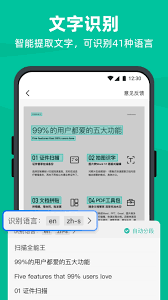
3. 编辑与校正:虽然ocr技术已经非常先进,但有时仍可能会出现识别错误。仔细检查识别结果,并手动进行必要的更正。
4. 导出与分享:完成编辑后,您可以选择将提取的题目导出为文本文件,或者通过电子邮件、社交媒体等方式分享给他人。

- 批量处理:如果您需要处理大量含有题目的文档,可以利用扫描全能王的批量处理功能,一次性扫描并提取多个文档中的题目。
- 智能搜索:在提取后的文档中,利用内置的搜索功能,快速定位到特定的题目或关键词。
通过上述步骤,您可以充分利用扫描全能王的强大功能,轻松提取出文档中的题目,极大地提高了学习和工作的效率。无论是学生备考还是教师准备教学材料,扫描全能王都能成为您不可或缺的好帮手。希望本文能帮助您更好地掌握这一实用技能,享受数字化带来的便利。

扫描全能王作为一款功能强大的文档管理工具,不仅能够高效地进行文档扫描,还提供了图片合并与拼图功能,方便用户在日常办公和学习中将多张图片整合在一起。以下将从准备阶段、具体操作步骤以及高级编辑技巧等多个维度,详细介绍如何使用扫描全能王将多张图片拼在一起。一、准备阶


在数字化时代,我们经常需要处理各种电子文档和图像文件,特别是在教育和办公环境中。对于教师、学生以及办公室职员来说,能够高效地编辑和修改文档内容变得尤为重要。而“扫描全能王”作为一款功能强大的扫描和文档管理应用,不仅能够帮助用户快速扫描纸质文档,还能对扫描后的电

在数字化时代,越来越多的人开始使用手机应用来处理和保存文档。扫描全能王作为一款功能强大的文档扫描工具,深受用户喜爱。然而,有时候我们可能会需要去除文档中的手写字迹,以获得更加清晰、专业的文档效果。本文将详细介绍如何使用扫描全能王去除手写字迹,帮助用户更好地利用

在如今数字化办公的时代,扫描全能王已经成为许多用户处理文档不可或缺的工具。无论是文档扫描、文字识别,还是pdf编辑与转换,扫描全能王都表现得游刃有余。然而,许多用户在使用这款软件时,却对如何高效打印文档感到困惑。今天,我们就来详细探讨一下,如何使用扫描全能王轻

全能扫描全能王是一款功能强大的文件扫描软件,它可以帮助用户快速地将纸质文件转化为电子文档,极大地提高了办公和学习的效率。然而,对于一些免费版本的用户来说,可能会发现扫描后的文件上存在水印,这无疑影响了文件的使用效果和专业性。本文将详细介绍几种去除全能扫描全能王
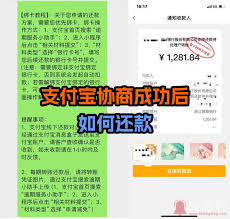
时间:2025/03/10
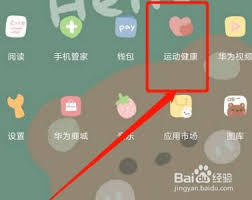
时间:2025/03/10

时间:2025/03/10

时间:2025/03/10

时间:2025/03/10

时间:2025/03/08

时间:2025/03/07
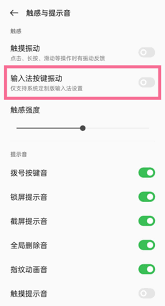
时间:2025/03/07

时间:2025/03/07

时间:2025/03/06